手机已经成为我们生活中不可或缺的工具,而随着手机数据的增长,我们常常需要将手机中的重要文件迁移到电脑中进行备份或编辑,同时我们也经常需要将电脑中的文件传输到手机中进行查看或分享。在这种情况下,学会如何
手机已经成为我们生活中不可或缺的工具,而随着手机数据的增长,我们常常需要将手机中的重要文件迁移到电脑中进行备份或编辑,同时我们也经常需要将电脑中的文件传输到手机中进行查看或分享。在这种情况下,学会如何将手机数据迁移到电脑,以及如何在电脑和手机之间互传文件变得至关重要。本文将介绍手机数据迁移到电脑和电脑手机文件互传的教程,帮助读者更好地管理自己的数据和文件。
电脑手机文件互传教程
怎么把手机文件传到电脑上?
方法一、
1. 首先把数据线插入手机后,再将另一头数据线插入主机的接口;

2. 这时候手机上会显示正在通过usb充电,点击进入查看更多选项;
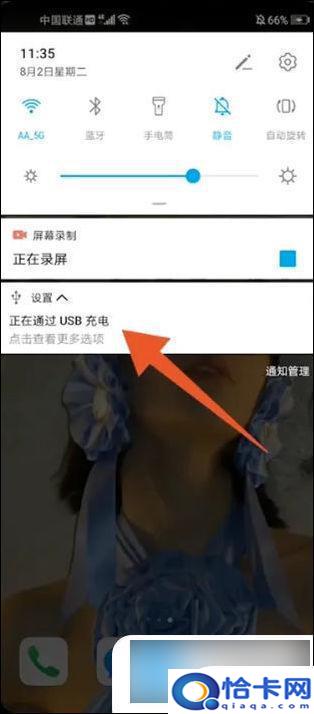
3. 弹出usb连接方式之后,选择个人需要的连接方式就可以了;
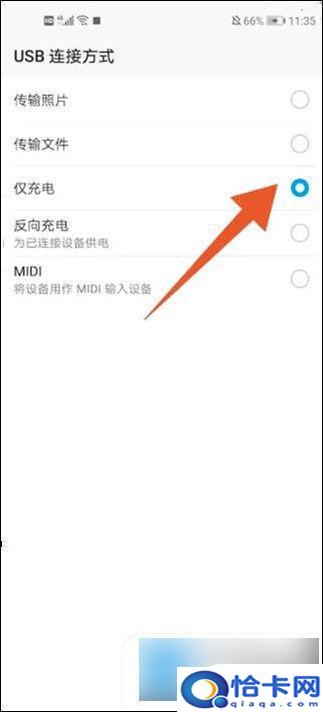
4. 再点击电脑上的此电脑选项,进去就可以看见手机已经连接到电脑了。
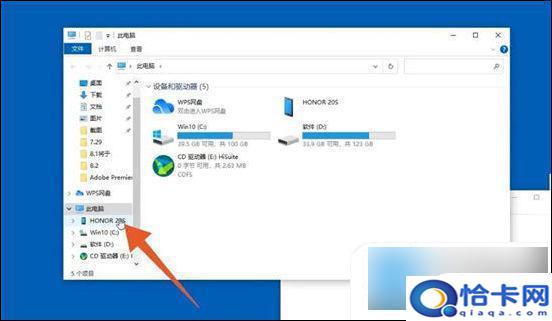
方法二、
1. 首先可以在电脑上登录qq或微信。
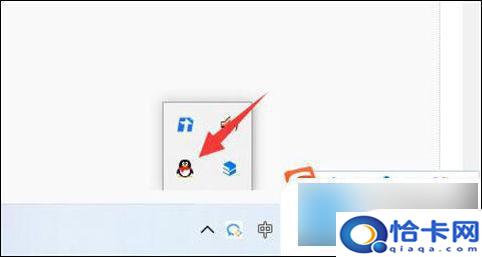
2. 接着打开手机上的qq或微信。

3. 然后打开“设备”里的“文件传输助手”。
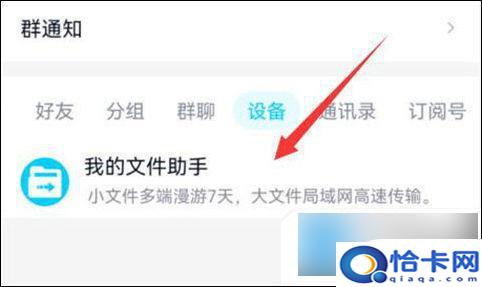
4. 随后点击图示的“图片”按钮。
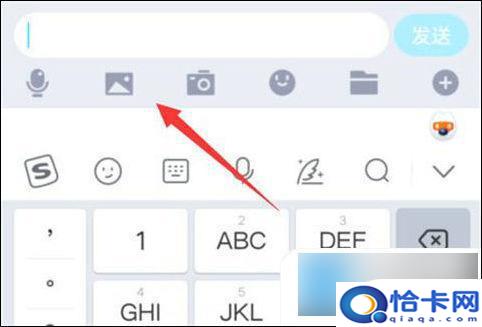
5. 最后选中想要传的图片,点击“确定”就能传到电脑上了。
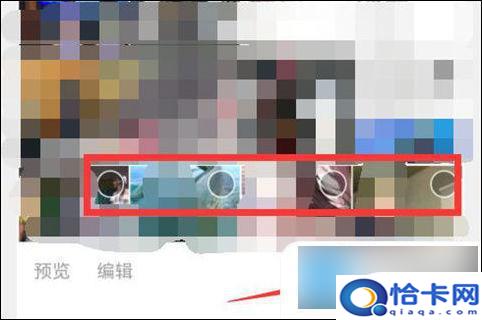
以上就是手机数据迁移到电脑的全部内容,有遇到相同问题的用户可参考本文中介绍的步骤来进行修复,希望能够对大家有所帮助。
本文内容由互联网用户自发贡献,该文观点仅代表作者本人,本站仅供展示,阅读前请先查看【免责声明】如发现本站有涉嫌抄袭侵权/违法违规的内容,请及时联系我们,一经查实,本站将立刻删除。

